Windows网关IPv4配置教程
Windows 网关 IPv4是指Windows操作系统中的网络设备,它充当着一个连接网络的桥梁,负责将从本地网络发出的数据包路由到目标网络,并将来自目标网络的响应数据包返回给发送方,作为一个关键的网络组件,Windows 网关 IPv4的功能包括IP地址转换、数据包过滤、网络流量监控等。通过配置Windows 网关 IPv4,我们可以实现局域网与广域网之间的通信,提供了更加便捷和高效的网络连接方式。无论是在家庭网络、企业网络还是公共网络中,Windows 网关 IPv4都发挥着重要作用,极大地促进了网络的发展和应用。
方法如下:
1.一、设置网关。
首先我们打开win10桌面,在右下角找到网络图标。

2.点击打开网络图标,点击“网络和internet设置”。
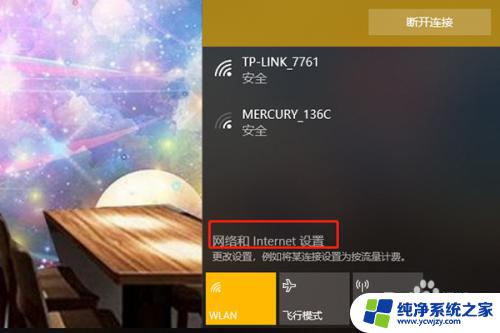
3.然后点击“以太网”。
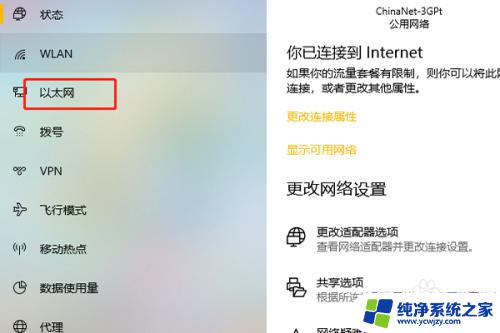
4.在右侧,点击“更改适配器选项”。
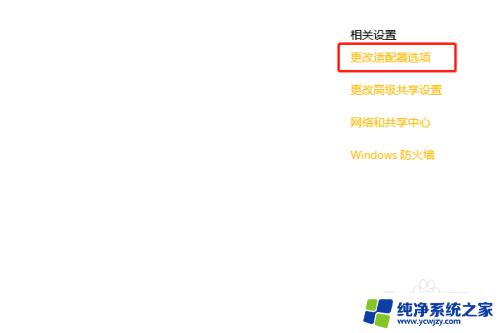
5.接着选择已经连上的网络,右键单击选择“属性”。
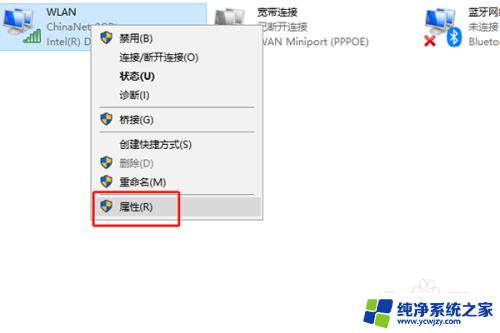
6.点击“internet 协议版本 4”,然后点击右下角的“属性”。

7.在属性里面,找到“默认网关”。直接在里面进行修改,完成之后,点击确定即可。
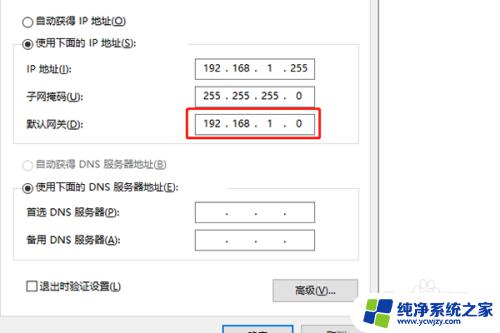
8.二、查看网关。
首先我们进入命令行。
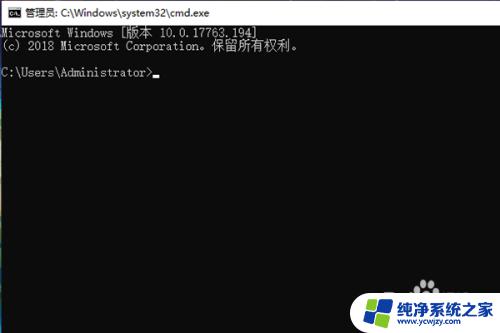
9.在命令行中输入“ipconfig -all”。
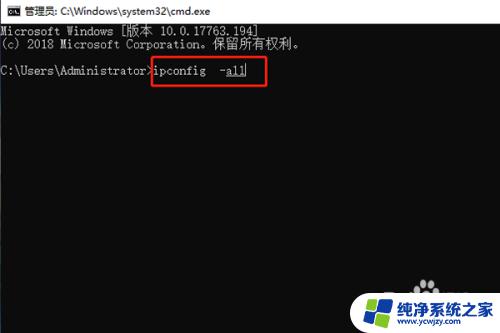
10.然后按下回车键进行访问,往下拉。找到默认网关这一块,就可以看到网关的地址了。

11.总结:
一、查看网关
1、点击网络和internet设置
2、点击以太网
3、点击“更改适配器选项”
4、选择网络,右键单击选择“属性”
5、选择iPv4,点击“属性”
6、修改默认网关
二、查看网关
1、打开命令行
2、输入ipconfig -all
3、按下回车键进行访问,查看默认网关
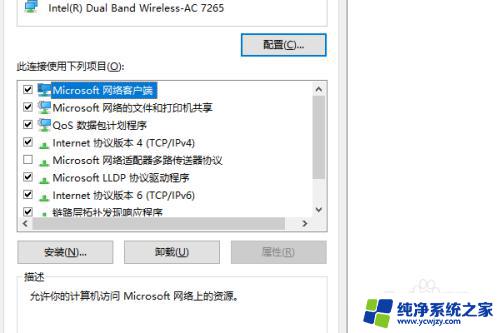
以上是关于windows网关ipv4的全部内容,如果您还有任何疑问,请参考小编提供的步骤进行操作,希望这可以对您有所帮助。
Windows网关IPv4配置教程相关教程
- ipv4网关地址与ip地址设置 ipv4网关地址如何设置
- windows 10采用ipv4吗? Windows 10 IPv4地址设置方法
- ip和默认网关怎么设置 默认网关设置教程
- 适配器无线网络禁用怎么打开 无线网络适配器启用教程
- lb-link无线网卡怎么设置 必联路由器LB LINK配置教程
- 水星网桥设置教程 水星路由器桥接配置图解
- ps配置文件怎么设置 Photoshop配置文件设置教程
- 怎么更改适配器设置然后上网:简易教程
- 如何查看环境变量是否配置成功 环境变量配置教程
- 网关怎么配置 网关的设置步骤和方法
- 如何删除桌面上的小艺建议
- 为什么连接不上airpods
- 小米平板怎么连接电容笔
- 如何看电脑是百兆网卡还是千兆网卡
- 省电模式关闭
- 电脑右下角字体图标不见了
电脑教程推荐
win10系统推荐